Как создать настраиваемую ленту Twitter для вашего веб-сайта
Опубликовано: 2021-07-06Вы хотите создать настраиваемую ленту Twitter для своего веб-сайта?
Отображение ваших последних твитов сохраняет ваш веб-сайт свежим. Это также может помочь вам получить больше подписчиков.
В этой статье мы покажем вам самый простой способ встроить свои твиты в любое место на вашем сайте WordPress.
Создайте свою форму WordPress прямо сейчас
Как мне добавить виджет Twitter на мой сайт?
Вы можете легко добавить виджет Twitter, используя плагин Custom Twitter Feeds от Smash Balloon.
Это легко лучший Twitter плагин для WordPress!
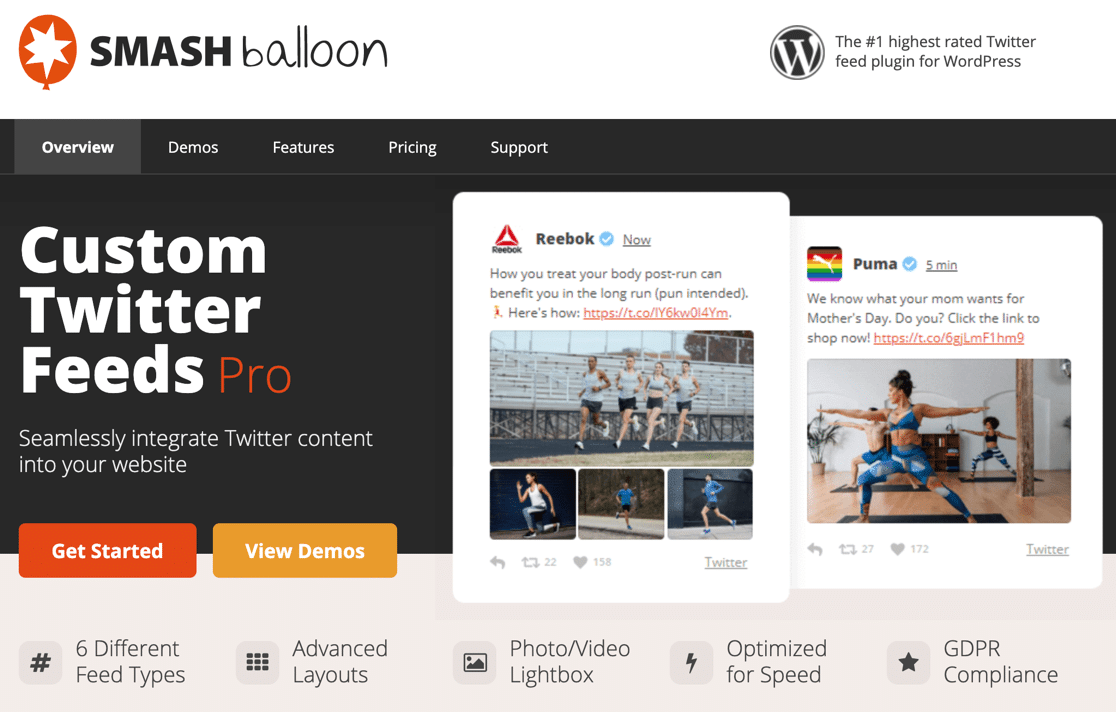
Пользовательские каналы Twitter намного эффективнее встраивания твитов непосредственно из Twitter, потому что:
- Пользовательские каналы Twitter дают вам массу вариантов настройки
- С помощью шорткодов легко отобразить именно то, что вы хотите
- Вы можете отображать разные каналы в разных частях вашего сайта.
- Ваш канал легко фильтровать по хэштегу, пользователю или ключевому слову.
- Ваши твиты загружаются как часть содержимого страницы, и это может улучшить ваше SEO.
- Пользовательские каналы Twitter также соответствуют требованиям GDPR.
Custom Twitter Feeds Pro позволяет отображать:
- Каналы пользователей
- Каналы хештегов
- Пользовательские отфильтрованные фиды
- Упоминания
- Списки Twitter
- Слайд-шоу
- Карусели
- Результаты поиска
- И многое другое!
Вы можете встраивать твиты прямо из Twitter с помощью инструмента «Встроенная шкала времени». Но есть несколько вариантов настройки, и он не встраивает содержимое твита на страницу. Так что плагин Smash Balloon - гораздо лучший выбор.
Как создать настраиваемую ленту Twitter для вашего веб-сайта
Давайте продолжим и настроим пользовательские каналы Twitter и изучим варианты.
- Установите плагин Custom Twitter Feeds
- Подключите свою учетную запись Twitter к WordPress
- Проверьте свою ленту Twitter
- Настройте свой канал Twitter
- Используйте шорткоды для фильтрации и объединения каналов Twitter
Во-первых, мы собираемся установить плагин ленты Twitter Smash Balloon.
1. Установите плагин Custom Twitter Feeds.
Сначала загрузим и установим плагин Custom Twitter Feeds. Вы можете получить zip-файл из своей учетной записи Smash Balloon.

Вернитесь на свой сайт WordPress и перейдите в раздел Плагины »Добавить новый . Затем нажмите кнопку « Добавить» .

Выберите загруженный файл и нажмите « Установить сейчас», чтобы установить его.
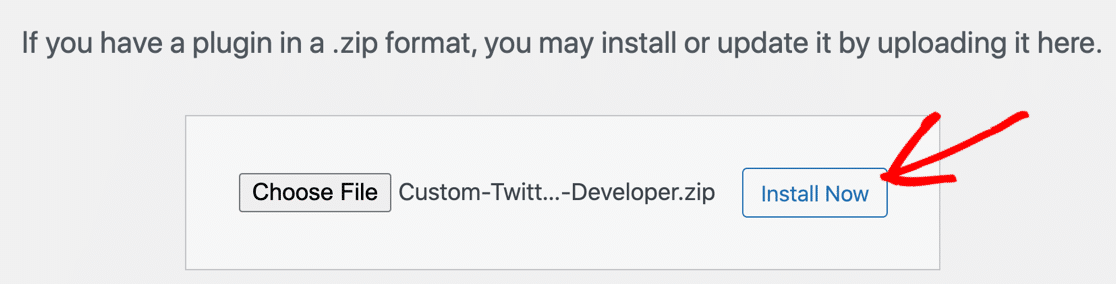
Были сделаны! Не забудьте активировать плагин после завершения установки. Плагин проведет вас через процесс ввода лицензионного ключа для активации функций Pro.
2. Подключите свою учетную запись Twitter к WordPress.
На этом этапе мы собираемся авторизовать ваш сайт WordPress для загрузки твитов из вашей учетной записи Twitter.
Начнем с нажатия меню « Ленты Twitter» .
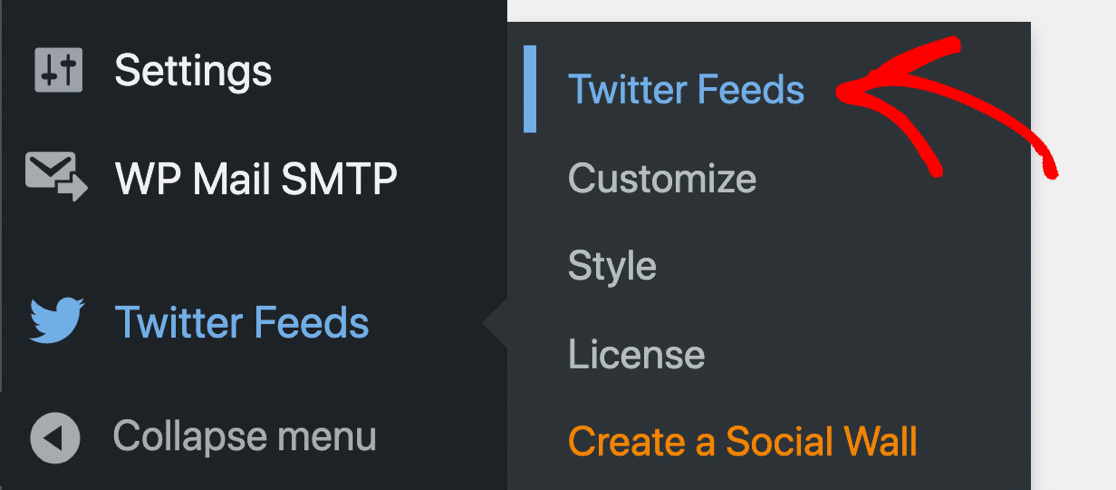
Подключение вашей учетной записи Twitter займет пару секунд. Сначала нажмите синюю кнопку, чтобы войти в систему.
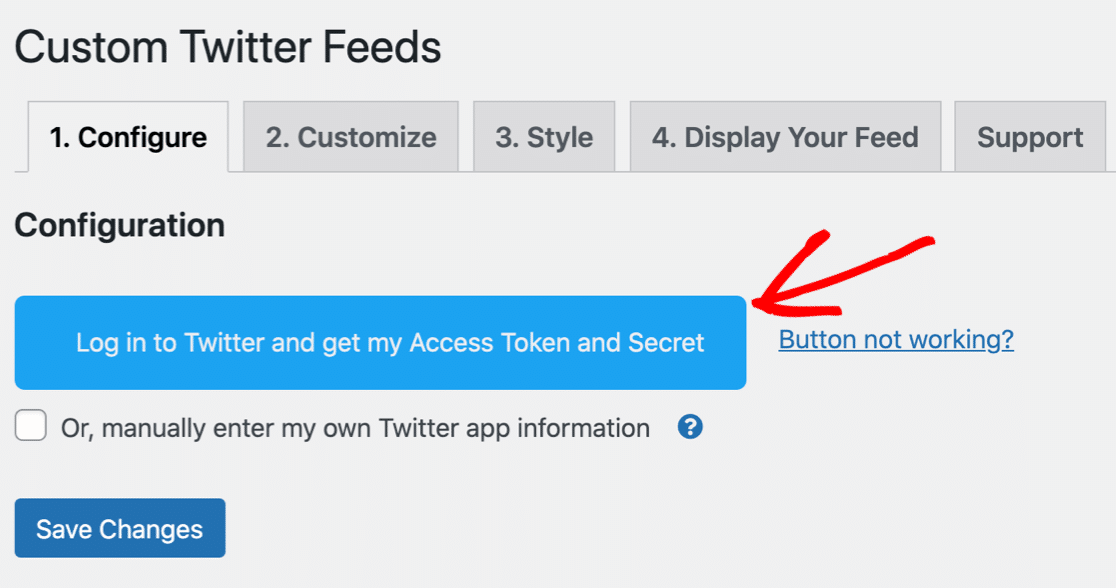
Когда откроется страница авторизации в Twitter, нажмите « Авторизовать приложение», чтобы разрешить Smash Balloon просматривать ваши твиты.
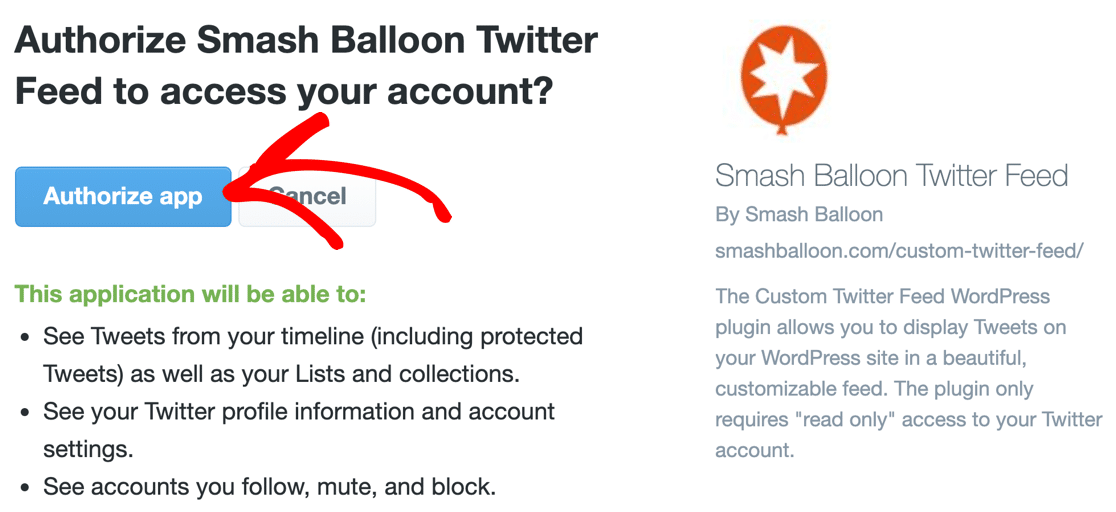
Вот и все! Теперь ваш сайт WordPress подключен.
Теперь приступим к созданию собственной ленты Twitter. Сразу под синей кнопкой вы увидите область, в которой вы можете настроить свой канал. В этом примере мы собираемся отображать твиты из нашей собственной учетной записи Twitter, @easywpforms.
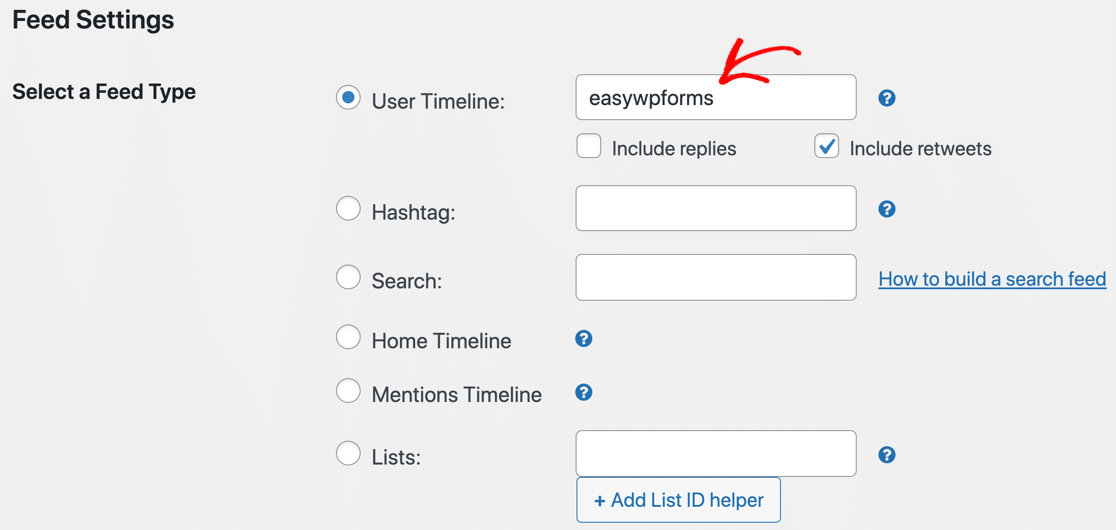
Далее мы покажем вам, как протестировать фид.
3. Проверьте свою ленту Twitter.
Чтобы отображать ваши твиты, мы создадим тестовую страницу на вашем сайте. Это позволит вам увидеть, как будет выглядеть окончательный канал Twitter, и мы сможем настроить его содержимое.
Это простой способ настроить внешний вид вашего канала так, чтобы он соответствовал вашей теме WordPress. Мы также можем взглянуть на некоторые шорткоды, которые мы собираемся использовать.
Чтобы создать тестовую страницу, сначала щелкните вкладку « Отображать ваш канал ».
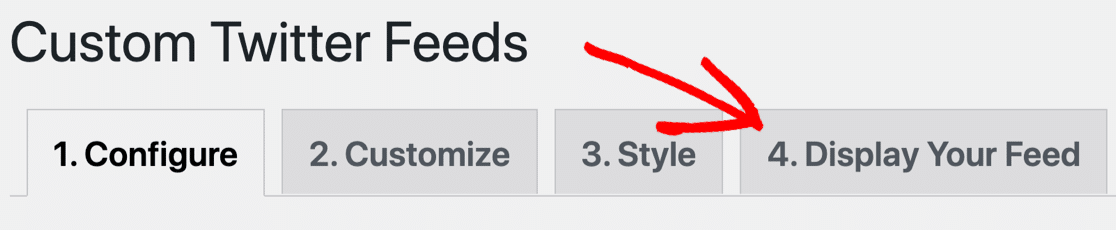
Мы только начинаем, поэтому воспользуемся шорткодом ленты Twitter по умолчанию:
[custom-twitter-feeds]
Вы можете взять его прямо вверху страницы.

Теперь создайте новую страницу WordPress и добавьте блок шорткода.
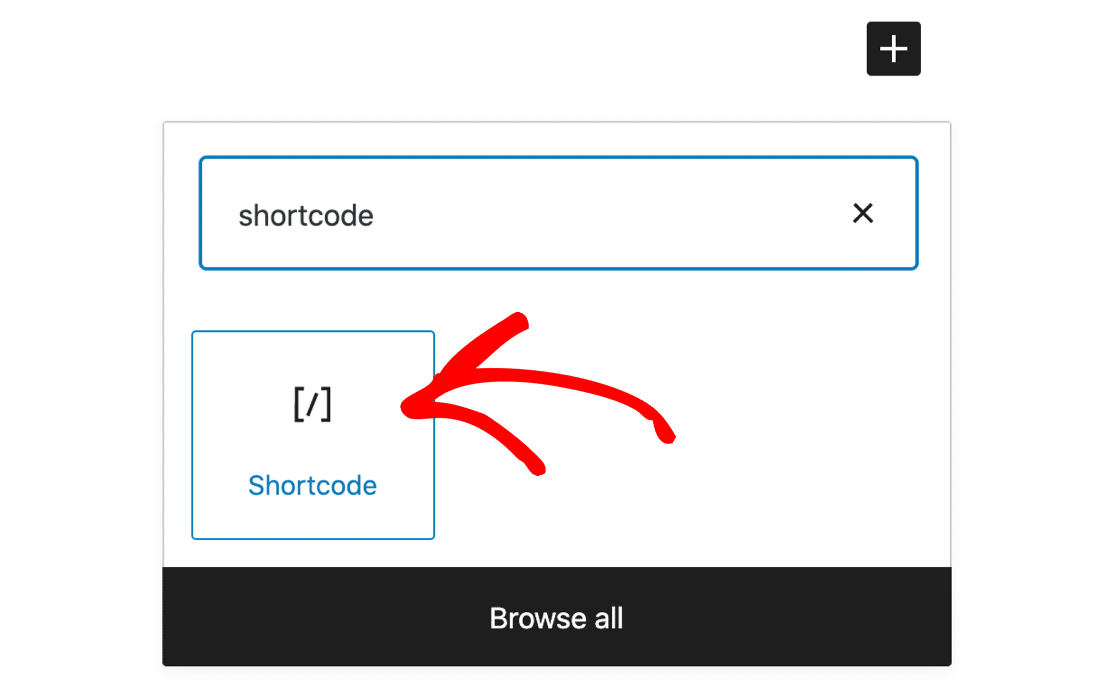

Вставьте шорткод в блок точно так, как мы его скопировали. Не забудьте поставить квадратные скобки.
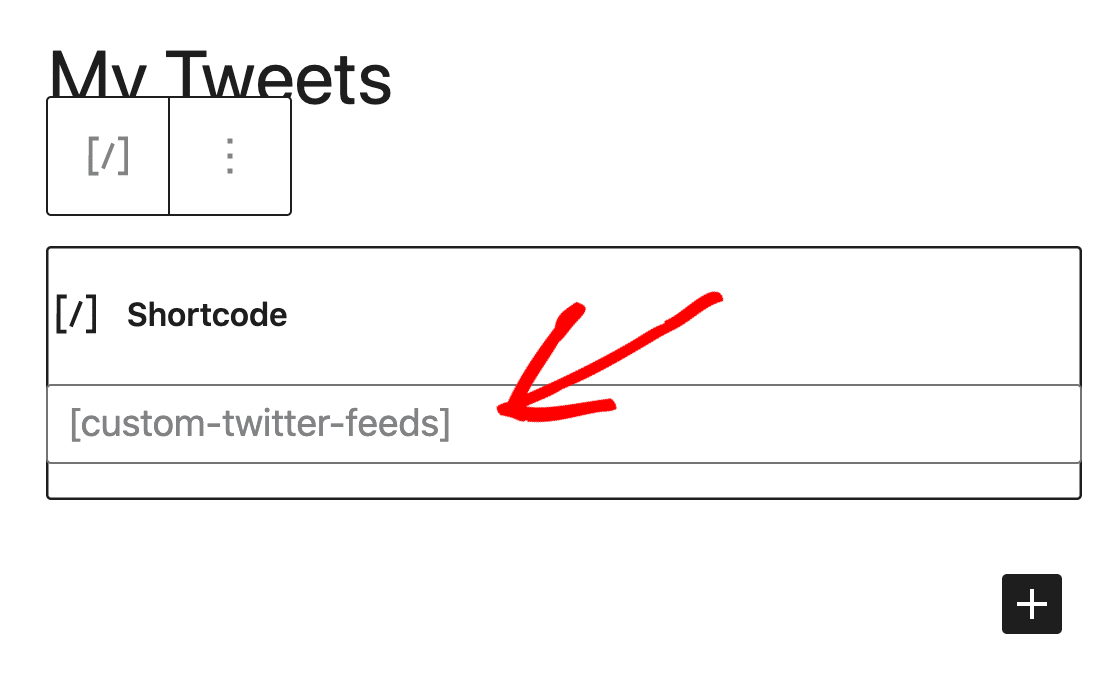
Теперь просмотрите свою страницу в WordPress.
Вот как выглядит наш канал Twitter с настройками по умолчанию.
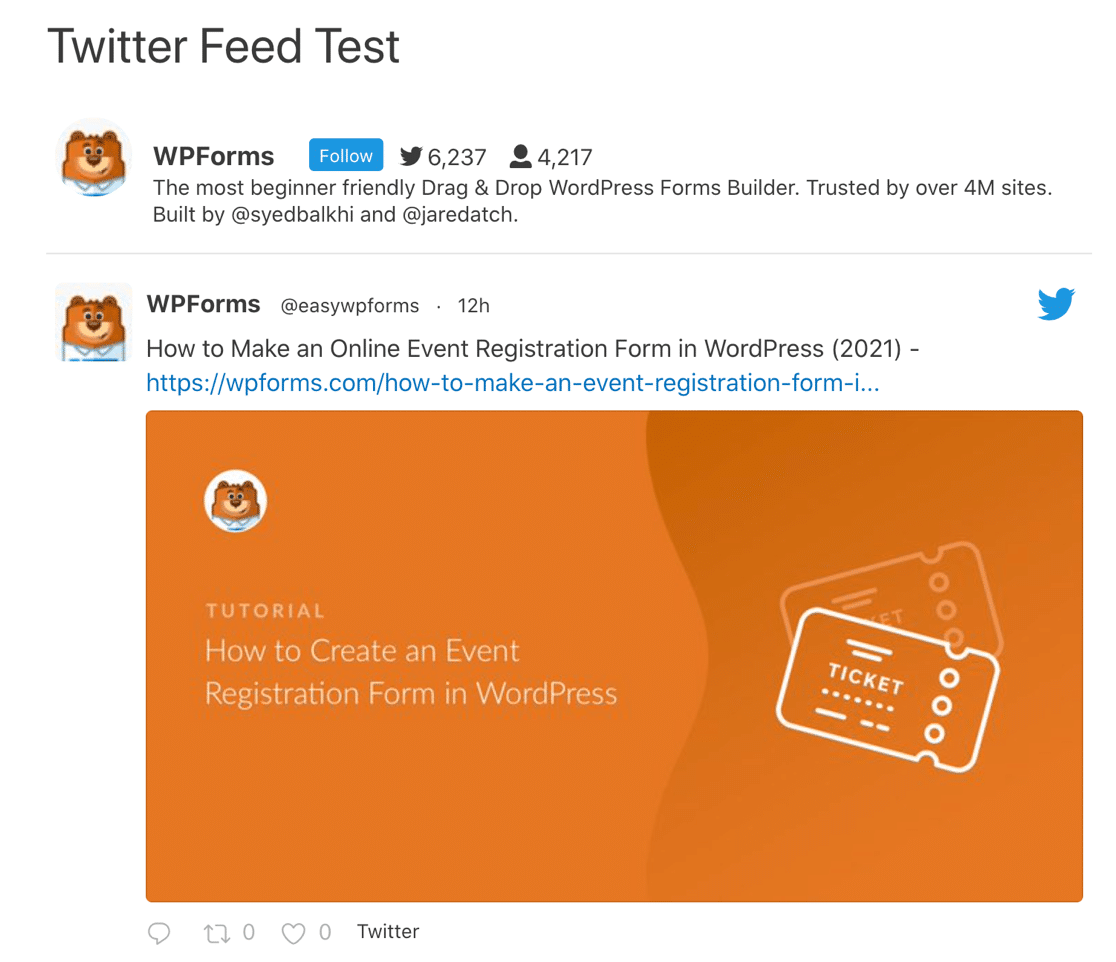
Давайте настроим ленту, чтобы мы могли попробовать другой макет.
4. Настройте ленту Twitter
Вернувшись в панель управления WordPress, давайте изменим количество отображаемых твитов на 6. Вы найдете этот параметр прямо под только что используемым полем имени пользователя.
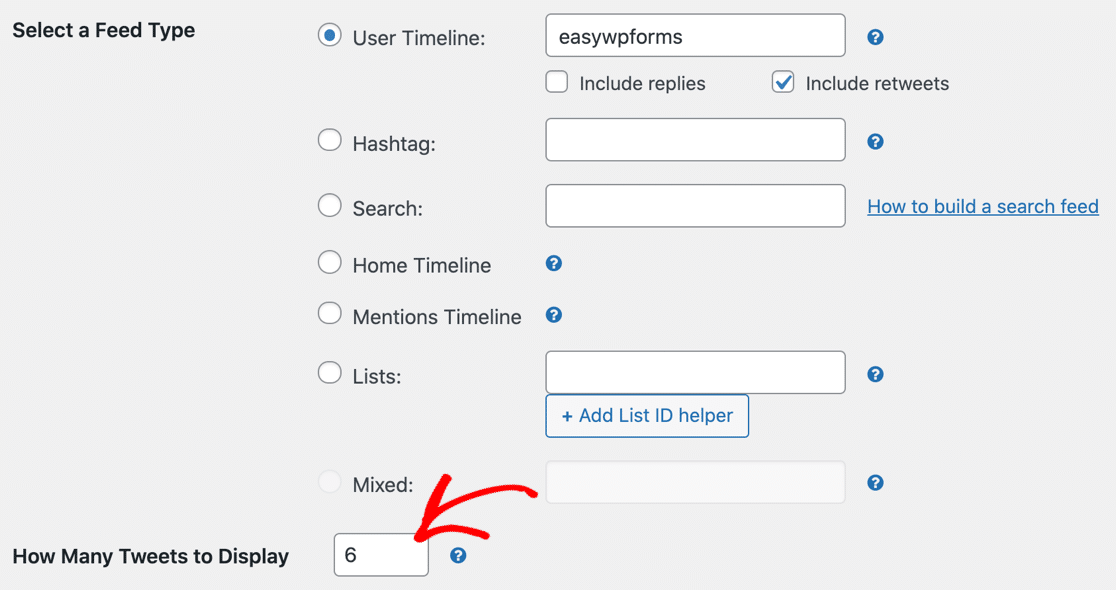
А теперь попробуем другой макет. Для этого перейдите на вкладку « Настроить » в настройках плагина Custom Twitter Feed.
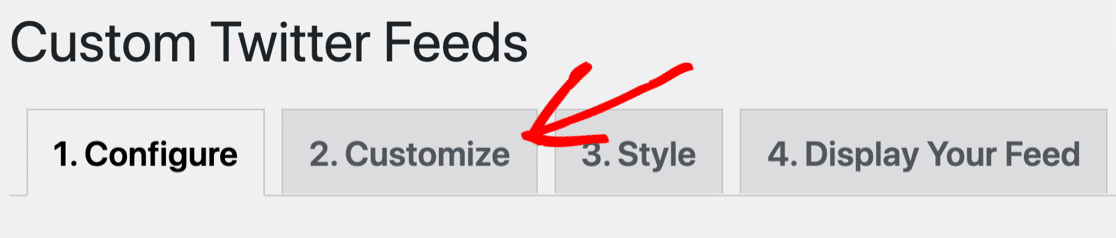
Когда вы начнете, вы будете использовать макет списка . Попробуем перейти на масонство .
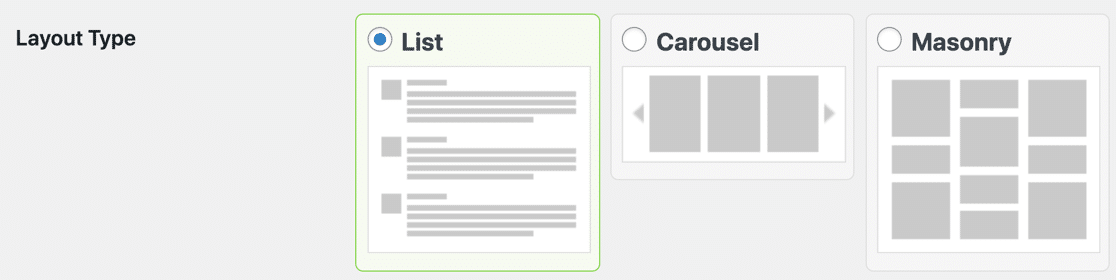
Теперь сохраните ваши настройки.
Мы можем предварительно просмотреть результат, перезагрузив тестовую страницу, которую мы создали ранее. Теперь лента выглядит намного компактнее.
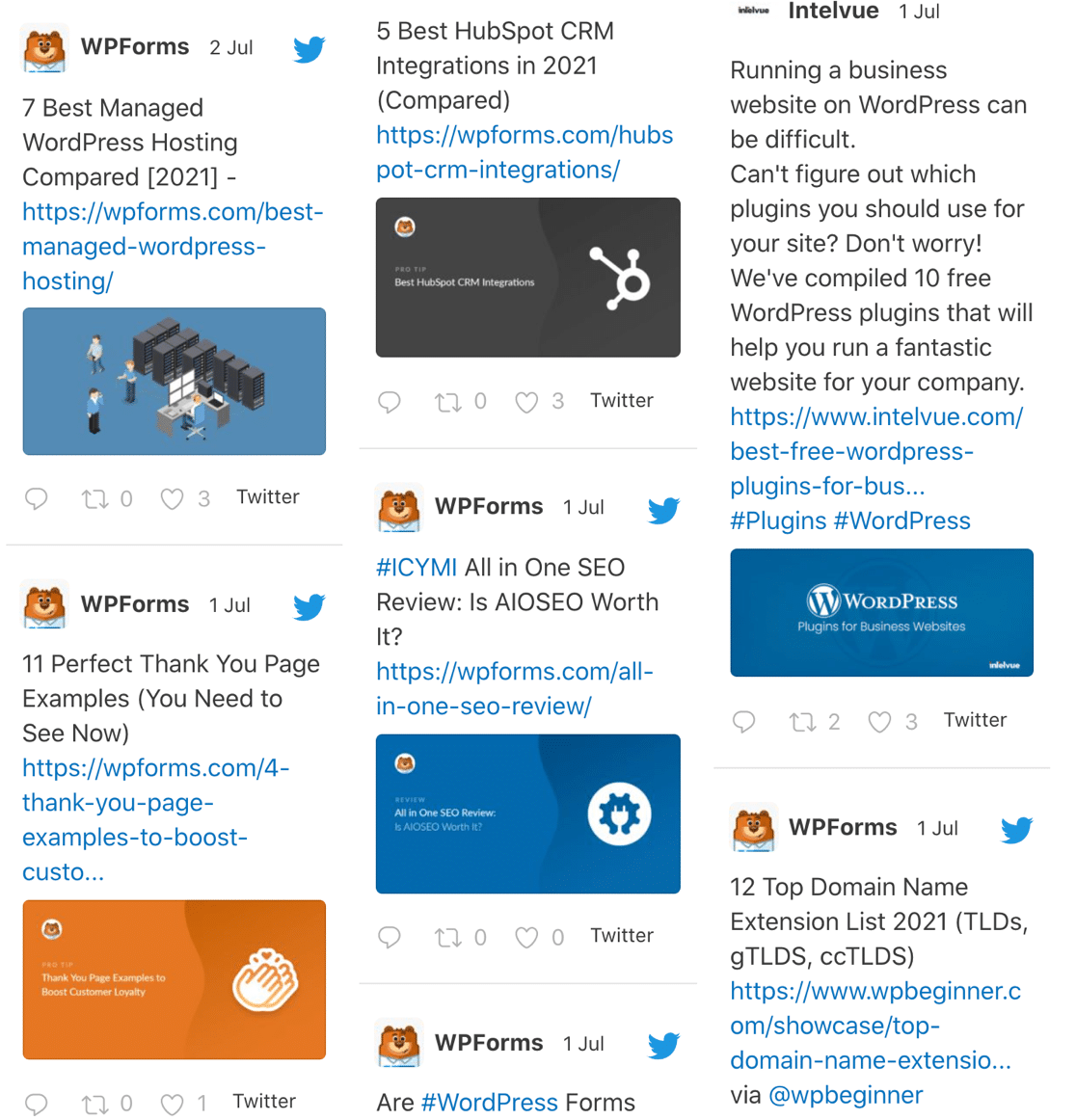
Вернувшись на страницу настройки , вы можете еще больше настроить свой канал. Давайте посмотрим, как это выглядит без ретвита текста, изображений или видео. Вы можете снять здесь флажки, чтобы выбрать, что вы хотите отображать.
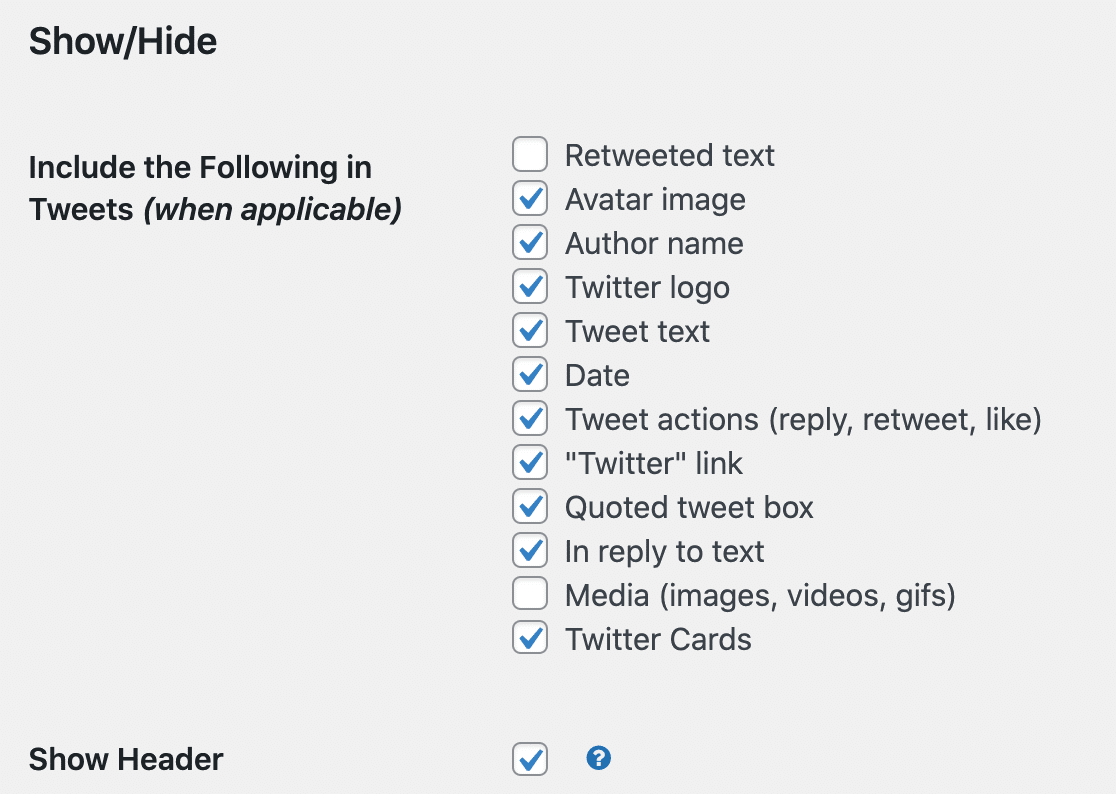
А вот как выглядит наша страница предварительного просмотра:
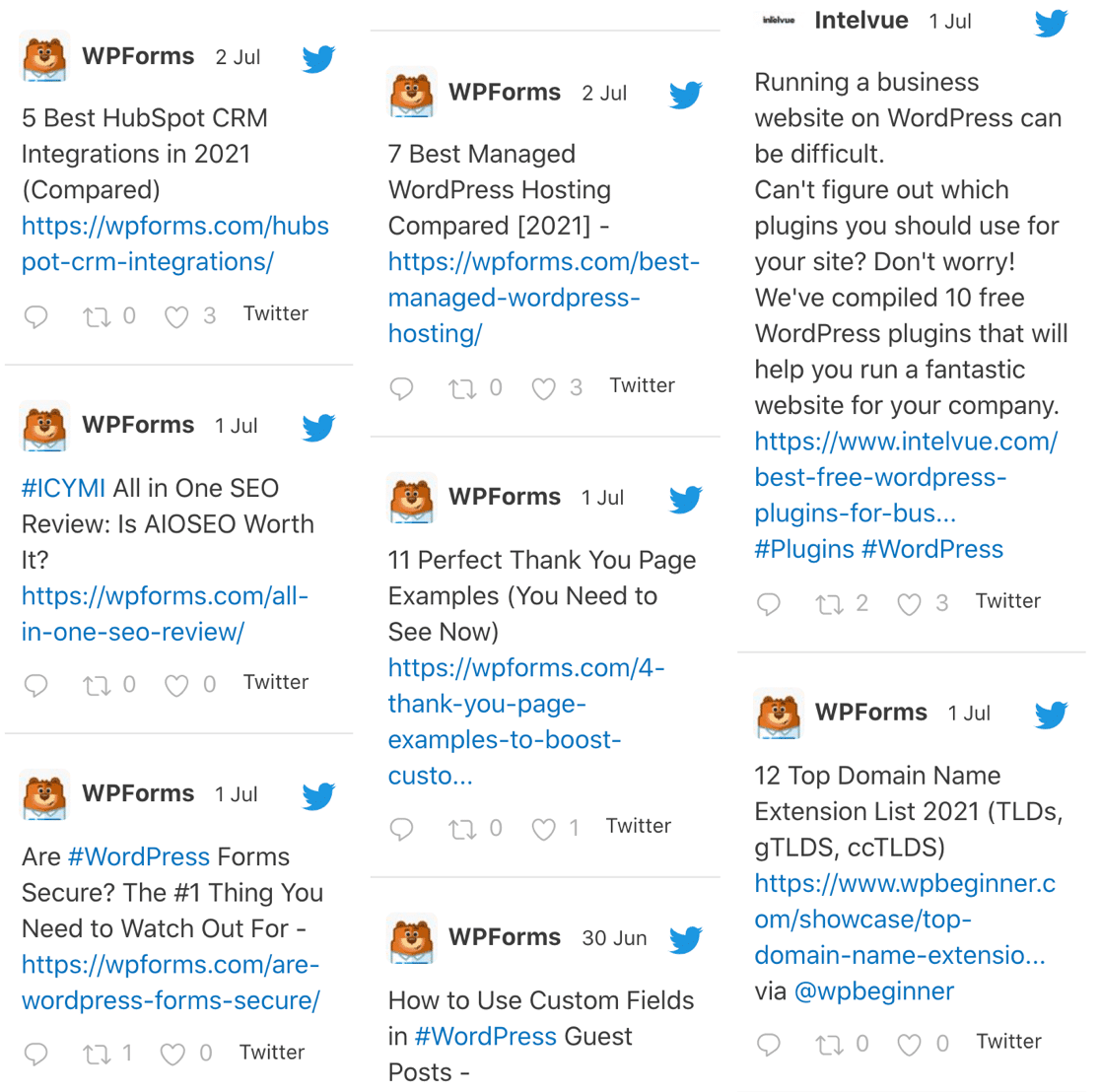
В Smash Balloon есть еще множество способов настроить ленту. Продолжайте изменять эти настройки, чтобы ваш канал получился таким, каким вы хотите, не забудьте нажать кнопку « Сохранить» перед повторным предварительным просмотром.
5. Используйте шорткоды для фильтрации и объединения каналов Twitter.
Возможно, вы захотите отфильтровать свой канал, чтобы отображать или скрывать различные типы твитов. Вы также можете комбинировать разные аккаунты или разные фильтры в одном фиде.
На вкладке « Настроить » вы можете контролировать, какие твиты будут отображаться на вашем сайте, а какие будут исключены.
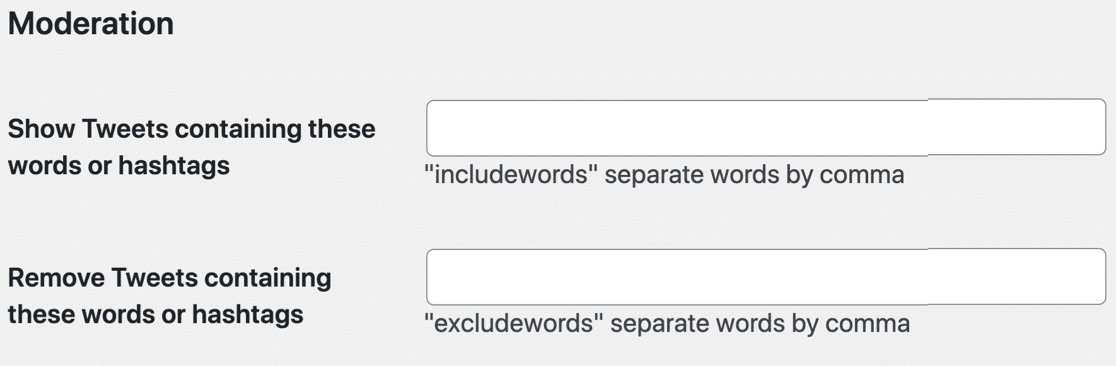
Используя шорткоды, вы также можете создавать различные каналы и настраивать их на лету. Это замечательно, если вы хотите, например, показывать твиты, относящиеся к определенной странице.
Чтобы попробовать это, вернемся на вкладку « Отображение вашей ленты ».
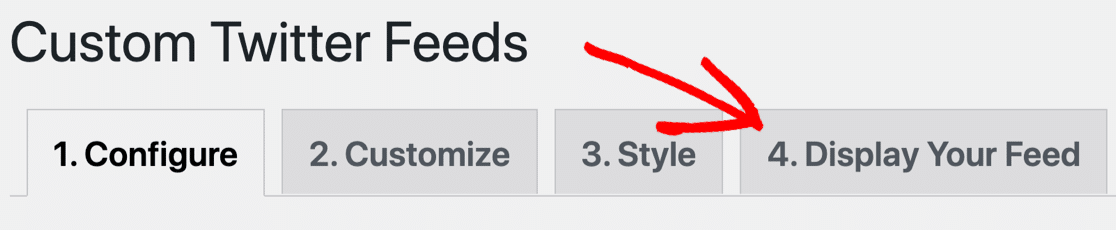
На этой странице вы найдете множество различных шорткодов, которые помогут вам создавать каналы так, как вы хотите, чтобы они отображались.
Для начала попробуем:
[custom-twitter-feeds includewords="form"]
Этот шорткод будет показывать только твиты со словом «форма» в них, например:
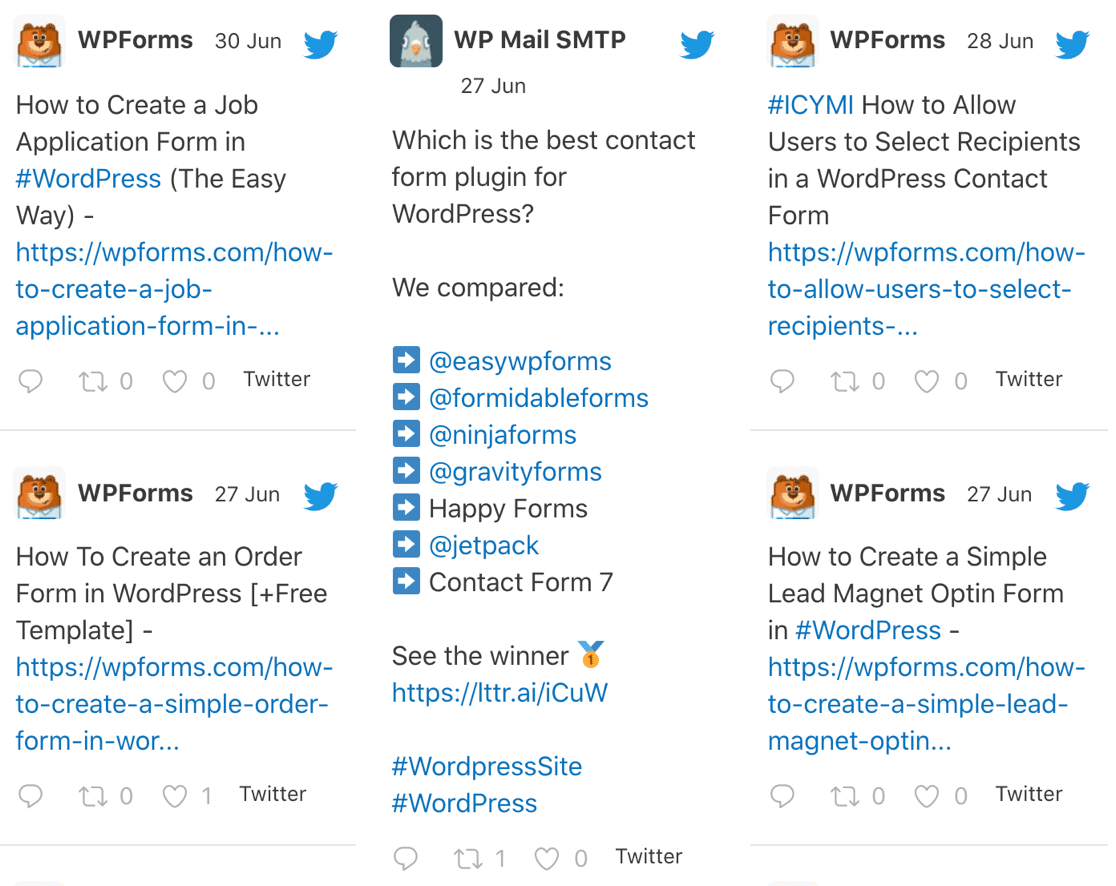
Теперь попробуем этот шорткод:
[custom-twitter-feeds autoscroll=true]
Это автоматически загрузит следующие 6 твитов, когда мы дойдем до конца:
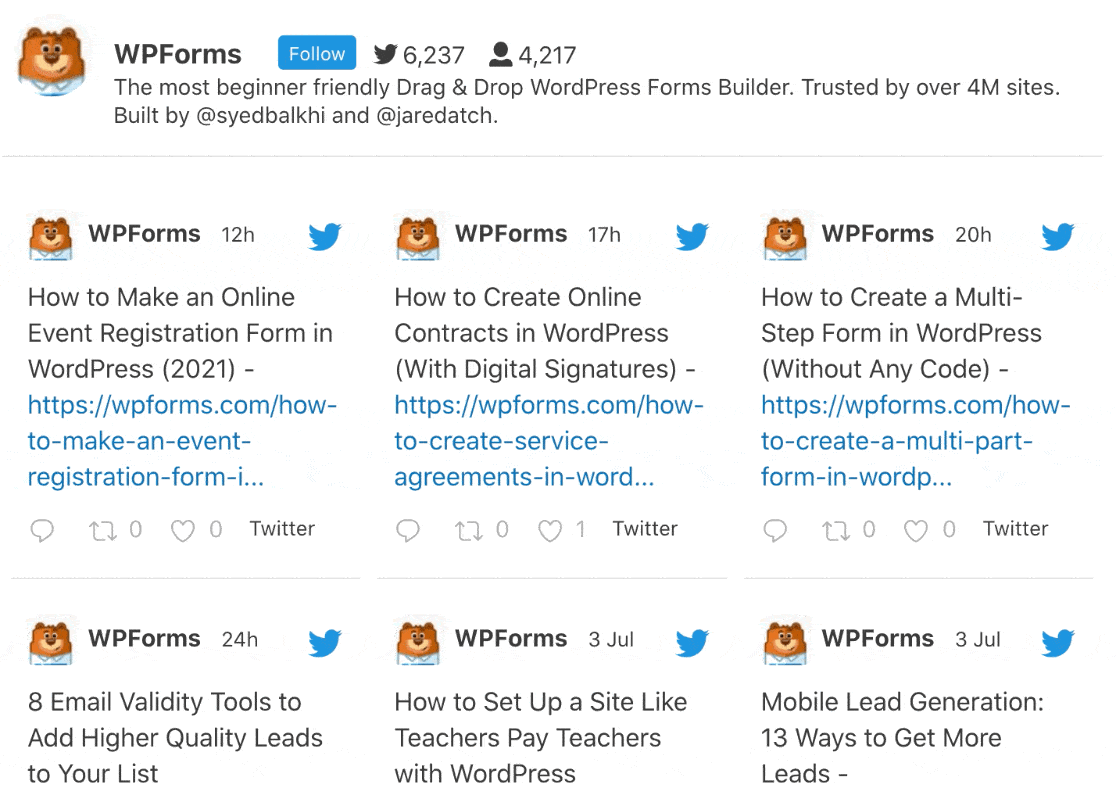
Вы даже можете объединить фиды из 2 аккаунтов в 1:
[custom-twitter-feeds screenname="easywpforms, wpmailsmtp"]

Наслаивая различные настройки шорткода, вы можете создавать полностью настраиваемые каналы. И вы отображаете любой канал со своими настройками отображения и фильтрами.
Идите вперед и изучите все шорткоды в плагине, чтобы ваш канал выглядел именно так, как вы хотите.
Вот и все! Теперь вы знаете, как создавать неограниченное количество настраиваемых каналов Twitter и легко отображать их в любом месте WordPress.
Создайте свою форму WordPress прямо сейчас
Затем отслеживайте отправленные вами формы на Facebook.
Хотели бы вы отслеживать отправку форм как события Facebook?
Это очень просто! Узнайте, как отслеживать свою форму с помощью пикселя Facebook.
Готовы создать свою форму? Начните сегодня с самого простого плагина для создания форм WordPress. WPForms Pro включает множество бесплатных шаблонов и предлагает 14-дневную гарантию возврата денег.
Если эта статья вам помогла, подпишитесь на нас в Facebook и Twitter, чтобы получить больше бесплатных руководств и руководств по WordPress.
